EasyVtuber
把买皮的钱拿去买张3080吧!
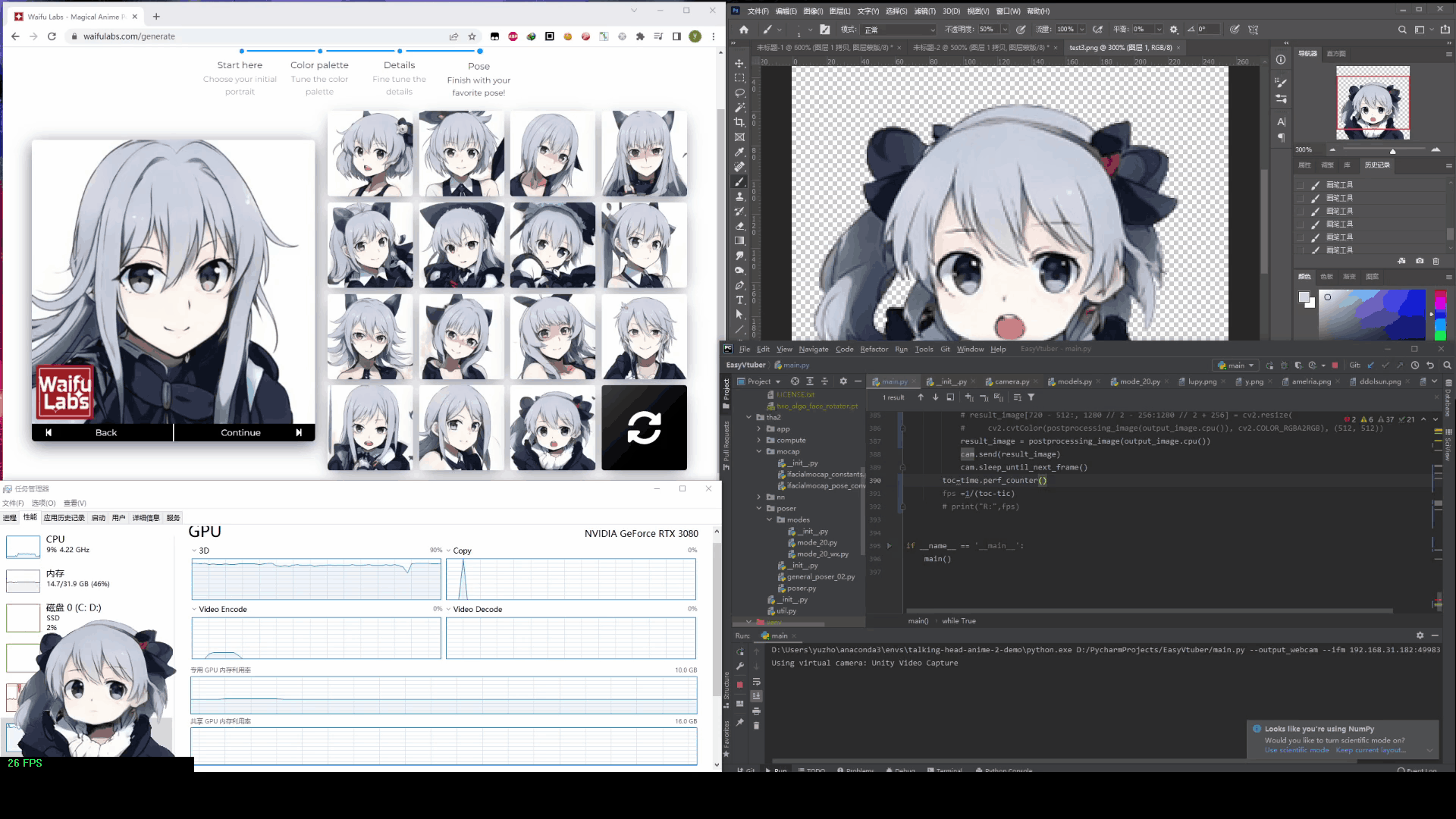
本项目fork自 https://github.com/GunwooHan/EasyVtuber 为解决面部捕捉质量问题,又反向移植了原版demo https://github.com/pkhungurn/talking-head-anime-2-demo 中关于ifacialmocap的iOS面部捕捉逻辑 并且省略了ifacialmocap PC端,通过UDP直连方式使iOS面部捕捉刷新率达到最高60fps,解决了面部捕捉刷新率的瓶颈 最后,为EasyVtuber中使用的OBS虚拟摄像头方案增加配套的Shader支持,解锁RGBA输出能力,无需绿幕背景即可直接使用
要求
硬件
- 支持FaceID的iPhone(使用ifacialmocap软件,需购买,需要稳定的WIFI连接)或网络摄像头(使用OpenCV)
- 支持PyTorch CUDA的NVIDIA显卡(参考:TUF RTX3080 默认频率 40FPS 80%占用)
软件
- 本方案在Windows 10上测试可用
- Python>=3.8
- OBS或Unity Capture(虚拟摄像头方案)
- Photoshop或其他图片处理软件
- 科学上网方案,理解英文网站和错误提示的能力
安装(嵌入式Python版本)
bin文件夹内是基于Python 3.10.5的Win64嵌入式版构建的轻量化运行环境 对于只想体验这个库的用户,推荐使用这种安装方式。
下载ZIP并解压或克隆本仓库
点击Download ZIP下载并解压,或使用git克隆该仓库到你能找到的位置。
完整展开venv需要约5.5G硬盘空间。
下载预训练模型
使用00B快捷方式�或以下链接下载模型文件
https://github.com/pkhungurn/talking-head-anime-3-demo#download-the-models
从原仓库下载(this Dropbox link)的压缩文件
解压到data/models文件夹中,与placeholder.txt同级
正确的目录结构为:
+ models
- separable_float
- separable_half
- standard_float
- standard_half
- placeholder.txt
如不确定是否解压到正确位置,可使用00.检查并补齐必需文件.bat
构建运行环境
运行适合你所在地区的01A.构建运行环境(默认源).bat或01B.构建运行环境(国内源).bat
此脚本会使用pip在bin目录下安装所有必要的依赖
两个脚本可互相替代,且支持从中断处继续
如遇网络相关错误,直接关闭控制台,调整网络后重新运行即可
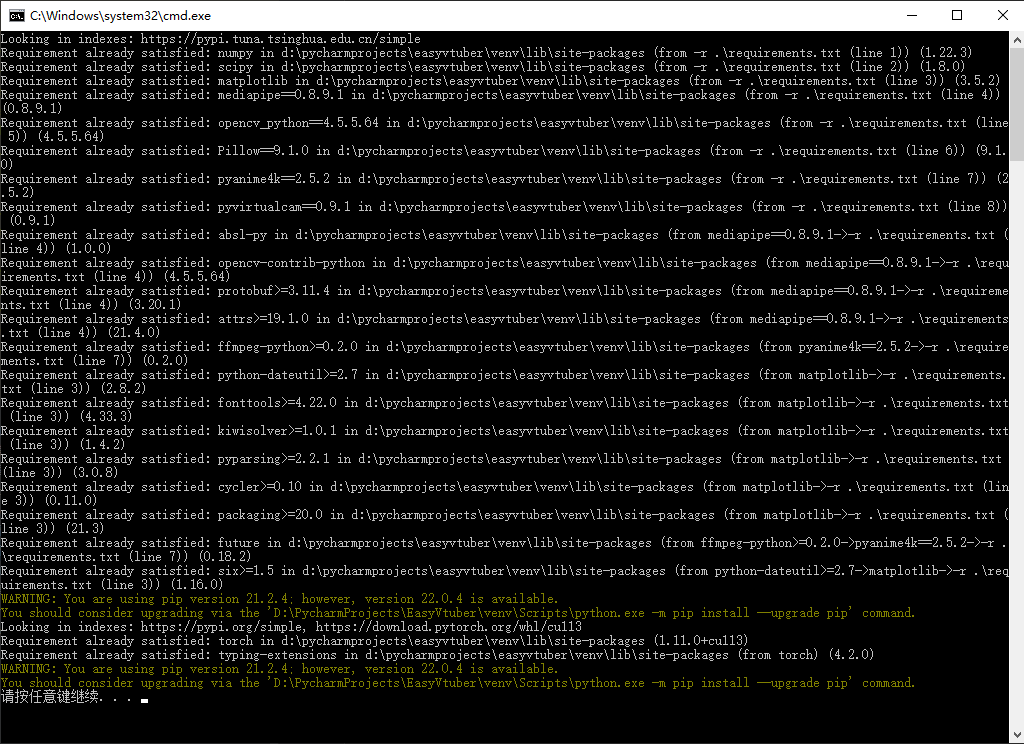 完全安装完成后再次运行脚本的输出如图所示。通常情况下,安装过程中没有红字就表示成功完成。
完全安装完成后再次运行脚本的输出如图所示。通常情况下,安装过程中没有红字就表示成功完成。
使用启动器测试结果
运行02B启动器(调试输出).bat
直接点击界面底部的Save & Launch
如果看到弹出的OpenCV输出窗口,则安装成功完成
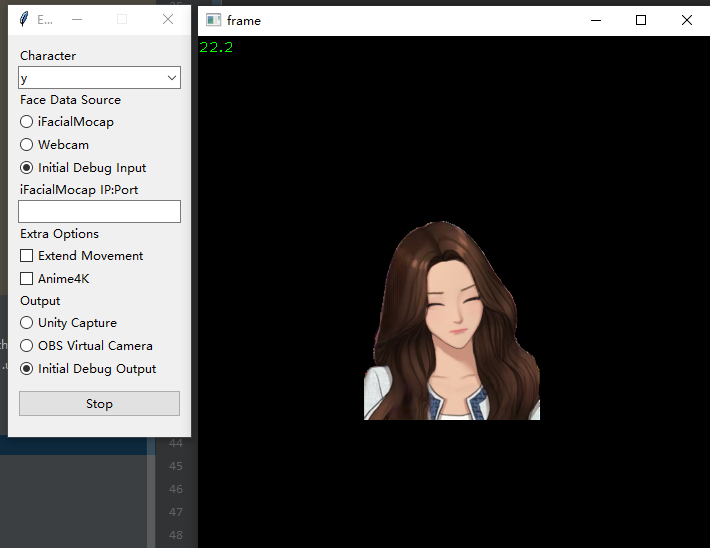
配置输入输出设备
成功进行调试输出后,请参考后续的输入输出设备部分进行进一步配置以输出到OBS。
安装(Venv版本)
如果你仍需使用之前的Venv方案,请参考以下步骤
下载ZIP并解压或克隆本仓库
点击Download ZIP下载并解压,或使用git克隆该仓库到你能找到的位置。
完整展开venv需��要约5.5G硬盘空间。
创建虚拟环境
此处假设你已正确安装Python,如不会安装请使用前文的嵌入式方案
在项目目录下运行python -m venv venv创建虚拟环境
切换到虚拟环境
之后的操作都需在虚拟环境中进行,辨别方式为命令行前会有(venv)标识
在控制台运行venv\Scripts\activate.bat切换到刚创建的虚拟环境
之后你的python、pip等操作都将在虚拟环境中执行
安装依赖
在虚拟环境中执行以下命令
pip install -r .\requirements.txt
pip install torch --extra-index-url https://download.pytorch.org/whl/cu113
运行启动器
在虚拟环境中执行以下命令
python launcher.py
安装(Conda版本)
克隆本仓库
克隆完成后,如直接用PyCharm打开,暂不要配置Python解释器。
Python和Anaconda环境
本项目使用Anaconda进行包管理
首先前往 https://www.anaconda.com/ 安装Anaconda
启动Anaconda Prompt控制台
国内用户建议此时切换到清华源(pip和conda都要更换,尤其是conda的PyTorch Channel,PyTorch本体太大了)
然后运行 conda env create -f env_conda.yaml 一键安装所有依赖
如遇报错(通常是网络问题),删除配置了一半的环境,运行conda clean --all清除下载缓存,调整配置后重试
安装完成后,在PyCharm中打开本项目,点击右下角解释器菜单,选择Add Interpreter...->Conda Environment->Existing environment
选择你电脑上的conda.exe和刚创建的talking-head-anime-2-demo环境中的python.exe
点击OK,依赖全部亮起即可
下载预训练模型
https://github.com/pkhungurn/talking-head-anime-3-demo#download-the-models
从原仓库下载(this Dropbox link)的压缩文件
解压到data/models文件夹中,与placeholder.txt同级
正确的目录结构为:
+ models
- separable_float
- separable_half
- standard_float
- standard_half
- placeholder.txt
运行启动器
在Conda环境中执行以下命令
python launcher.py
输入输出设备
OBS虚拟摄像头
目前更推荐这个方案,UnityCapture存在未查明的性能瓶颈
如果你选择自己进行抠像,你可以直接输出到OBS。如果你需要RGBA支持,则需要额外使用一个着色器。
下载并安装StreamFX https://github.com/Xaymar/obs-StreamFX 下载着色器(感谢树根的协助)https://github.com/shugen002/shader/blob/master/merge%20alpha2.hlsl
之后,使用--alpha_split参数运行

你会看到这样的输出画面,透明通道单独使用灰度方式发送了
然后对OBS中的视频采集设备添加滤镜-着色器-选择你下载的merge alpha2.hlsl-关闭
这样透明通道就应用回左边的图像了
你可能需要手动调整一下裁剪把右侧的无用画面切掉
(如果看不到着色器滤镜,那可能是StreamFX没安装好或者OBS不是最新版)
UnityCapture
如果需要使用透明通道输出,参考 https://github.com/schellingb/UnityCapture#installation 安装好UnityCapture 只需要正常完成Install.bat的安装,在OBS里能看到对应的设备(Unity Video Capture)就行
在OBS添加完摄像��头后,还需要手动配置一次摄像头属性才能支持ARGB
右键属性-取消激活-分辨率类型自定义-分辨率512x512(与--output_size参数一致)-视频格式ARGB-激活
iFacialMocap
https://www.ifacialmocap.com/download/ 你很可能需要购买正式版(非广告,只是试用版时长不太够) 购买前请确认自己的设备是否支持 不需要下载PC软件,只需安装iOS端的软件即可,连接信息通过参数传入Python
OpenSeeFace
https://github.com/emilianavt/OpenSeeFace/releases
直接下载最新版本的Release包并解压
然后进入解压目录的Binary文件夹
右键编辑run.bat,在倒数第二行运行facetracker的命令后加上--model 4,切换到模型4可以实现眨眼
facetracker -c %cameraNum% -F %fps% -D %dcaps% -v 3 -P 1 --discard-after 0 --scan-every 0 --no-3d-adapt 1 --max-feature-updates 900 --model 4(仅供参考)
然后保存并双击run.bat运行,按照提示选择摄像头、分辨率、帧率,如果捕获正常,你应该能看到输出画面
最后在启动器中选择OpenSeeFace输入,或添加启动参数--osf 127.0.0.1:11573即可接入OpenSeeFace
运行
完整的运行命令python main.py --output_webcam unitycapture --ifm 192.168.31.182:49983 --character test1L2 --extend_movement 1 --output_size 512x512
| 参数名 | 值类型 | 说明 |
|---|---|---|
| --character | 字符串 | character目录下的输入图像文件名,不需要带扩展名 |
| --debug | 无 | 打开OpenCV预览窗口输出渲染结果,如果没有任何输出配置,该参数默认生效 |
| --input | 字符串 | 不使用iOS面捕时,传入要使用的摄像头设备名称,默认为设备0,有ifm参数时无效 |
| --ifm | 字符串 | 使用iOS面捕时,传入设备的IP:端口号,如192.168.31.182:49983 |
| --output_webcam | 字符串 | 可用值为obs或unitycapture,选择对应的输出种类,不传则不输出到摄像头 |
| --extend_movement | 浮点数 | 使用iOS面捕返回的头部位置,对模型输出图像进一步进行移动和旋转,使得上半身可动<br>传入的数值表示移动倍率(建议值为1) |
| --output_size | 字符串 | 格式为256x256,必须是4的倍数。<br>增大它并不会让图像更清晰,但配合extend_movement会增大可动范围 |
编辑推荐精选


潮际好麦
AI赋能电商视觉革命,一站式智能商拍平台
潮际好麦深耕服装行业,是国内AI试衣效果最好的软件。使用先进AIGC能力为电商卖家批量提供优质的、低成本的商拍图。合作品牌有Shein、Lazada、安踏、百丽等65个国内外头部品牌,以及国内10万+淘宝、天猫、京东等主流平台的品牌商家,为卖家节省将近85%的出图成本,提升约3倍出图效率,让品牌能够快速上架。


iTerms
企业专属的AI法律顾问
iTerms是法大大集团旗下法律子品牌,基于最先进的大语言模型(LLM)、专业的法律知识库和强大的智能体架构,帮助企业扫清合规障碍,筑牢风控防线,成为您企业专属的AI法律顾问。


SimilarWeb流量提升
稳定高效的流量提升解决方案,助力品牌曝光
稳定高效的流量提升解决方案,助力品牌曝光


Sora2视频免费生成
最新版Sora2模型免费使用,一键生成无水印视频
最新版Sora2模型免费使用,一键生成无水印视频


Transly
实时语音翻译/同声传译工具
Transly是一个多场景的AI大语言模型驱动的同声传译、专业翻译助手,它拥有超精准的音频识别翻译能力,几乎零延迟的使用体验和支持多国语言可以让你带它走遍全球,无论你是留学生、商务人士、韩剧美剧爱好者,还是出国游玩、多国会议、跨国追星等等,都可以满足你所有需要同传的场景需求,线上线下通用,扫除语言障碍,让全世界的语言交流不再有国界。


讯飞绘文
选题、配图、成文,一站式创作,让内容运营更高效
讯飞绘文,一个AI集成平台,支持写作、选题、配图、排版和发布。高效生成适用于各类媒体的定制内容,加速品牌传播,提升内容营销效果。


TRAE编程
AI辅助编程,代码自动修复
Trae是一种自适应的集成开发环境(IDE),通过自动化和多元协作改变开发流程。利用Trae,团队能够更快速、精确地编写和部署代码,从而提高编程效率和项目交付速度。Trae具备上下文感知和代码自动完成功能,是提升开发效率的理想工具。


商汤小浣熊
最强AI数据分析助手
小浣熊家族Raccoon,您的AI智能助手,致力于通过先进的人工智能技术,为用户提供高效、便捷的智能服务。无论是日常咨询还是专业问题解答,小浣熊都能以快速、准确的响应满足您的需求,让您的生活更加智能便捷。


imini AI
像人一样思考的AI智能体
imini 是一款超级AI智能体,能根据人类指令,自主思考、自主完成、并且交付结果的AI智能体。


Keevx
AI数字人视频创作平台
Keevx 一款开箱即用的AI数字人视频创作平台,广泛适用于电商广告、企业培训与社媒宣传,让全球企业与个人创作者无需拍摄剪辑,就能快速生成多语言、高质量的专业视频。
推荐工具精选
AI云服务特惠
懂AI专属折扣关注微信公众号
最新AI工��具、AI资讯
独家AI资源、AI项目落地

微信扫一扫关注公众号




